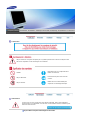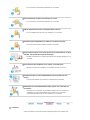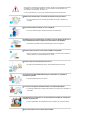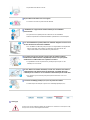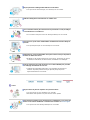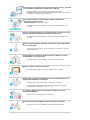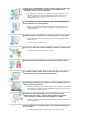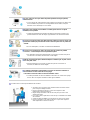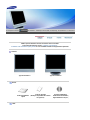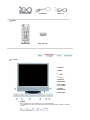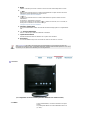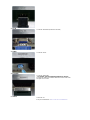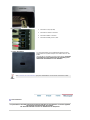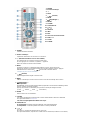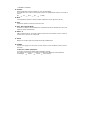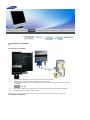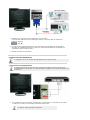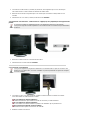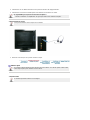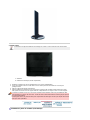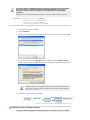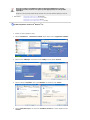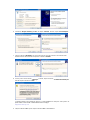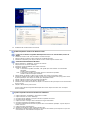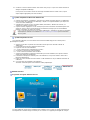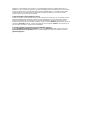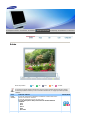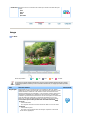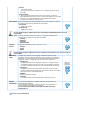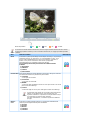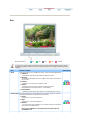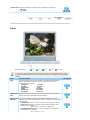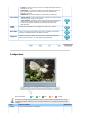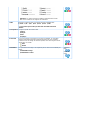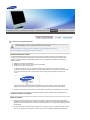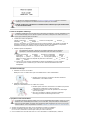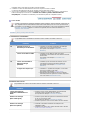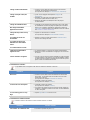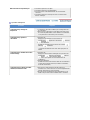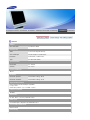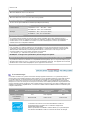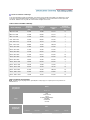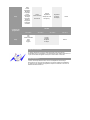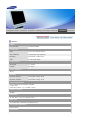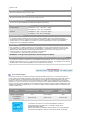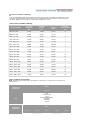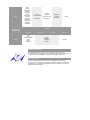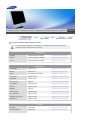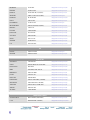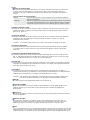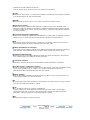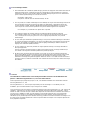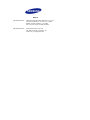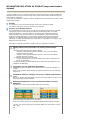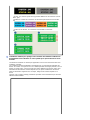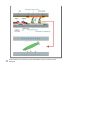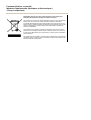Samsung 741MP Manuel utilisateur
- Catégorie
- Téléviseurs
- Taper
- Manuel utilisateur
Ce manuel convient également à

SyncMaster 741MP
Installer les
p
ilotes Installer les
p
ro
g
rammes
㫖
㩷
㫖
㫖㫖 㫖㫖
㫖㩷 㫖
㫖
㫖㫖 㫖㫖
㫖㩷 㫖
㫖
SyncMaster 741MP
GGGG
GG G
㫖
㩷
㫖
㫖㫖 㫖㫖
㫖㩷 㫖
㫖
㫖㫖 㫖㫖
㫖㩷 㫖
㫖
SyncMaster 941MP
GGGG
GG G

Codification
Ne pas suivre les consignes marquées par ce symbole pourrait avoir comme conséquence des
blessures corporelles ou des dommages sur le matériel.
Intérdit
Important a lire et a comprendre dans
toutes circonstances.
Ne pas démonter
Déconnecter la prise de la sortie du
courant.
Ne pas toucher
Mettez dans un endroit stable pour
empecher une décharge électrique.
Alimentation
Lorsque vous ne vous en êtes pas servi depuis longtemps, placez votre ordinateur
personnel (Pc) en mode DPMS. Si vous avez un économiseur d'écran, installez-le pour
activer le mode d' écran.
Ne pas utiliser une prise endommagée ou desserrée.

z Ceci peut causer une décharge électrique ou un incendie.
Ne pas débrancher une prise en la tirant par son cordon.
z
Ceci peut causer une décharge électrique ou un incendie.
Utiliser uniquement des prises correctement reliées à la terre.
z
Un sol inadapté peut causer un choc électrique ou un incendie.
Branchez la prise d'alimentation, en veillant à ce qu'elle ne bouge pas.
z
Une mauvaise connexion entraîne des risques d'incendie.
Ne pas tordre ni la prise ni son cordon. Ne pas poser d'objet lourd sur ces deux
éléments. Cela pourrait provoquer des dommages.
z
Oublier de respecter ces consignes peut causer une décharge électrique ou un
incendie.
Ne pas brancher trop multiprises ou de cordons à une même prise.
z Ne pas brancher trop de multiprise ou de câbles à la prise de courant.
Ne débranchez pas le cordon d'alimentation lorsque le moniteur est sous
tension.
z
Cela pourrait entraîner une surtension et endommager le moniteur.
N'utilisez pas le cordon d'alimentation lorsque la prise ou le connecteur est
poussiéreux.
z
Si la prise ou le connecteur est poussiéreux, nettoyez-le avec un chiffon sec.
z
L'utilisation du cordon d'alimentation avec une prise ou un connecteur
poussiéreux peut provoquer un choc électrique ou un incendie.
Installation
Veillez à contacter un centre de services homologué lorsque vous installez votre

écran dans un endroit très poussiéreux, humide, exposé à des températures élevées
ou faibles ou à des produits chimiques, ou s'il fonctionne sans interruption, par
exemple dans les aéroports, les gares, etc.
Si vous ne le faites pas, vous risquez d'endommager gravement votre écran.
Mettez votre moniteur dans un endroit peu humide et non poussiéreux.
z
Un choc électrique ou un incendie peuvent être provoqués à l'interieur du
moniteur.
Ne pas faire tomber le moniteur si vous le déplacez.
z
Ceci peut endommager le moniteur ou blesser les utilisateurs.
Installez la base du moniteur dans une vitrine ou sur une étagère de façon à ce
que l'extrémité de la base ne dépasse pas de la vitrine ou de l'étagère.
z
S'il tombait, le produit pourrait s'endommager ou blesser quelqu'un.
Ne placez pas le produit sur une surface instable ou trop petite.
z
Placez le produit sur une surface plane et stable, pour éviter qu'il ne tombe et
blesse quelqu'un, tout particulièrement un enfant.
Ne placez pas le produit directement sur le sol.
z
Quelqu'un pourrait trébucher dessus, tout particulièrement un enfant.
Conservez tout objet inflammable (bougies, insecticides ou cigarettes) à
distance du produit.
z
Cela pourrait provoquer un incendie.
Conservez tout appareil chauffant à distance du câble d'alimentation.
z
La fonte du revêtement du câble peut entraîner un risque de choc électrique ou
d'incendie.
N'installez pas le produit dans un environnement mal ventilé, par exemple une
étagère, un placard, etc.
z
Toute augmentation de la température interne entraîne un risque d'incendie.
Placer le moniteur sur une surface plane et stable.

z Il peut être ainsi abîmé ou cassé.
Ne pas utiliser le moniteur sans son support.
z
La surface de TFT-LCD peut ainsi être abîmée.
L'installation du support mural doit être réalisée par un installateur
professionnel.
z
Un personnel non qualifié pourrait se blesser lors de l'installation.
z Utilisez uniquement le matériel d'installation spécifié dans le mode d'emploi.
Lors de l'installation du produit, veillez à le maintenir éloigné d'au moins 10 cm
du mur afin d'assurer une bonne ventilation.
z
Une ventilation insuffisante peut provoquer une augmentation de température
interne du produit. Cela entraîne une réduction de la durée de vie des
composants réduite et une diminution des performances.
Pour éviter que les eaux de pluie courent le long du câble de l'antenne
extérieure et s'infiltrent dans le compartiment, assurez-vous que la partie
extérieure de ce câble tombe sous le point de connexion.
z La pénétration d'eaux de pluie dans le produit peut provoquer un choc
électrique ou un incendie.
Si vous utilisez une antenne extérieure, assurez-vous de laisser une distance
suffisante entre votre antenne et les fils électriques à proximité afin qu'ils
n'entrent pas en contact au cas où l'antenne soit renversée par des vents forts.
z
Une antenne qui se renverse peut provoquer des blessures ou un choc
électrique.
Conservez l'emballage plastique (sac) hors de portée des enfants.
z
L'enfant risque de suffoquer s'il joue avec l'emballage plastique (sac).
Nettoyage
Lorsque vous voulez nettoyer le boîtier du moniteur ou la surface de l ecran (TFT-LCD),
essuyez avec un tissu doux légèrement humide.

Ne pas pulvériser le détergent directement sur le moniteur.
z
Ceci peut causer des dommages, choc électrique ou un incendie.
Utiliser le détergent recommandé avec un chiffon doux.
Si le connecteur entre la prise et la broche est poussiéreux ou sale, le nettoyer
correctement avec un chiffon sec.
z
Un connecteur sale peut causer une décharge électrique ou un incendie.
Assurez-vous que le cordon d'alimentation est débranché avant de nettoyer le
produit.
z
Ceci pourrait provoquer un choc électrique ou un incendie.
Débranchez le cordon d'alimentation de la prise secteur et essuyez le produit à
l'aide d'un chiffon doux et sec.
z
N'utilisez pas de produit chimique, tels que de la cire, du benzène, de l'alcool,
du diluant, de l'insecticide, du désodorisant, du lubrifiant ou du détergent.
Prenez contact avec le Centre de Service ou le Centre Clientèle pour procéder
au nettoyage de l'intérieur tous les ans.
z L'intérieur du produit doit rester propre. L'accumulation de poussières à
l'intérieur du produit pendant une longue période peut provoquer un
dysfonctionnement ou un incendie.
Autres
Ne pas enlever le panneau supérieur ni le panneau arrière.
z
Ceci peut causer un choc électrique ou un incendie.
z
Demander cette opération à un personnel de service qualifié.
Déconnecter le moniteur s'il ne fonctionne pas normalement, si vous notez des
bruits ou des odeurs inhabituels. Contactez votre revendeur ou service agréé.
z
Ceci peut causer une décharge électrique ou un incendie.

Ne placez pas le produit dans un environnement exposé à l'essence, à la fumée
ou à l'humidité ; n'installez pas le produit dans un véhicule.
z
Cela peut gêner son fonctionnement ou provoquer un incendie.
z Éviter plus particulièrement d'utiliser votre moniteur près d'une source d'eau ou
à l'extérieur s'il venait à neiger ou à pleuvoir.
Si le moniteur tombe ou si son enveloppe est abîmée, éteignez-le et
débranchez la prise de courant.
Contactez ensuite le Centre d'Assistance.
z
Le moniteur pourrait mal fonctionner, provoquant une électrocution ou un
incendie.
Laissez votre moniteur éteint en cas d'orage et d'éclairs ou lorsque vous avez
besoin de le laisser inutilisé pendant une période assez longue.
z
Le moniteur pourrait mal fonctionner, provoquant une électrocution ou un
incendie.
Ne pas essayer de déplacer le moniteur en tirant sur le cordon d'alimentation
ou sur le câble vidéo.
z
Ceci peut causer une panne, un choc électrique ou un incendie à cause du
câble endommagé.
Ne pas déplacer le moniteur de droite ou à gauche en tirant sur le cordon
d'alimentation ou sur le câble vidéo.
z
Ceci peut causer un choc électrique, un incendie ou des bléssures.
Ne pas couvrir les ouvertures du moniteur.
z Une mauvaise ventilation peut causer une panne ou un incendie.
Ne pas placer de récipient contenant de l'eau, des produits chimiques ou de
petits objets métalliques sur le moniteur.
z Cela peut gener son fonctionnement ou provoquer un incendie.
z
Si une substance étrangère pénètre dans l'écran, débranchez le cordon
d'alimentation et contactez le centre de services.
Conservez le produit à distance de tout aérosol chimique ou de toute
substance inflammable.
z
Ceci peut causer une explosion ou un incendie.
Ne jamais insérer d'objet métallique dans les ouvertures du moniteur.
z
Ceci peut causer un choc électrique, un incendie ou des bléssures.

N'insérez aucun objet métallique, comme un câble ou un foret, et aucun objet
inflammable, comme un morceau de papier ou une allumette, dans le
ventilateur, la prise casque ou les prises AV.
z
Cela pourrait en effet provoquer un incendie ou un choc électrique. Si une
substance étrangère ou de l'eau pénètre dans le produit, mettez-le hors
tension, débranchez le connecteur d'alimentation de la prise murale et
contactez le Centre d'Assistance.
Si vous visualisez un écran fixe pendant une longue période de temps, une
image résiduelle ou floue peut apparaître.
z
Passez en mode économie d'énergie ou réglez l'économiseur d'écran sur
image mobile lorsque vous devez vous éloigner du moniteur pendant une
période prolongée.
Réglez la résolution et la fréquence aux niveaux appropriés à votre modele.
z
Des niveaux de résolution et de fréquence qui ne sont pas adaptés peuvent
abîmer votre vue.
17 pouces - (43 cm) 1280 X 1024
Lorsque vous utilisez des écouteurs, maintenez le volume à un niveau correct.
z
Un volume trop important peut abîmer votre ouïe.
Regarder le moniteur de trop près peut entraîner des troubles de la vision.
Pour réduire la fatigue oculaire, faites une pause d'au moins cinq minutes
toutes les heures lorsque vous êtes devant le moniteur.
N'installez pas le produit sur une surface non stable ou irrégulière ni dans un
endroit soumis à des vibrations.
z
S'il tombait, le produit pourrait s'endommager ou blesser quelqu'un. L'utilisation
du produit dans un endroit soumis à des vibrations peut raccourcir sa durée de
vie ou entraîner un début d'incendie.
Débranchez le cordon d'alimentation lorsque vous déplacez l'écran.
Vérifiez que tous les câbles, y compris celui de l'antenne et ceux reliant
d'autres appareils, sont débranchés avant de déplacer le moniteur.
z
Un câble non débranché peut être endommagé et occasionner un incendie ou
un choc électrique.
Tenez le produit hors de portée des enfants, qui pourraient l'endommager en
s'y accrochant.
z La chute d'un produit peut causer des blessures et parfois la mort.

Si vous prévoyez de ne pas utiliser le produit pendant une longue période,
débranchez-le.
z Le non-respect de cette instruction peut entraîner une émission de chaleur due
à l'accumulation de poussière ou une dégradation de l'isolation, dont peut
découler un choc électrique ou un incendie.
Ne placez pas d'objets pouvant attirer un enfant (jouets favoris ou objets
tentants) sur le produit.
z
L'enfant pourrait tenter d'escalader le produit pour récupérer cet objet. Ceci
pourrait entraîner la chute de l'objet, qui peut blesser ou même tuer l'enfant.
Lorsque vous ôtez les piles de la télécommande, veillez à ne pas les laisser à la
portée des enfants qui pourraient les avaler. Tenez les piles hors de portée des
enfants.
z
En cas d'absorption, consultez un médecin immédiatement.
Lorsque vous remplacez les piles, placez-les dans la position de polarité
correcte +/- comme indiqué sur le compartiment à piles.
z
Une polarité incorrecte peut endommager ou provoquer une fuite de la pile et
occasionner un incendie, des blessures ou des dégâts.
Utilisez uniquement les piles standard indiquées. N'utilisez pas de piles neuves
avec des piles usées.
z
Peut endommager ou provoquer une fuite de la pile et occasionner un
incendie, des blessures ou des dégâts.
La batterie et la batterie rechargeable ne sont pas des déchets ordinaires et
doivent mises au rebus à des fins de recyclage.
Il incombe au client de mettre au rebus les batteries usées.
z
Le client peut mettre au rebus les batteries usées dans un centre de recyclage
local ou dans un magasin vendant le même type de batterie.
Position assise correcte pour l'utilisation du moniteur
z
Accordez-vous une pause de 10 minutes toutes les heures environ
pour soulager la fatigue oculaire.
z
Placez le moniteur de façon à ce que votre regard se situe
légèrement au dessus de l'écran.
z
Réglez l'angle d'inclinaison de l'écran LCD pour que celui-ci soit
orienté vers le bas.
z Pour votre confort, réglez l'écran LCD de façon à minimiser les reflets
de la lumière.
z
Gardez les bras parallèles au sol et placez les mains sur le clavier.
z
Placez le moniteur ou la chaise de façon à ce que votre regard se
situe légèrement au dessus de l'écran.

Vérifiez que les éléments suivants sont inclus dans le moniteur.
S'ils manquent quelques choses, contactez votre vendeurr
.
Contactez votre revendeur le
p
lus
p
roche si vous souhaitez acheter des é
q
ui
p
ements o
p
tionnels.
Déballer
T
yp
e de moniteur A T
yp
e de moniteur B
Manual
Guide d'installation
rapide
Carte de Garantie
(N'est pas disponible dans toutes
les a
g
ences
)
Guide de l'Utilisateur,
Gestionnaire de Moniteur,
lo
g
iciel Natural Color
p
ro ,
Câble

Câble de signal VGA
(
15 broches D-SUB
)
Fil électrique câbles son
Autres
Télécommande Piles
(
AAA X 2
)
En façade
1. SOURCE
2. MENU
3.
4.
5. Indicateur
d'Alimentation
6. [ ] Bouton
d'Alimentation
7. Capteur
télécommande
8. haut-parleur
1.
SOURCE
llume l'indicateur du signal d'entrée en cours de présentation.
La modification de la source n'est possible que pour les périphériques externes connectés
à l'écran.
[PC] [TV] [Ext.] [AV] [S-Vidéo]
>>Cliquez ici pour voir une animation.
Pour plus d'information > Systèmes de programmes

2.
MENU
Utilisez ce bouton pour ouvrir le menu à l'écran et reculer d'une étape dans le menu.
3.
Déplace d'un poste du menu à un autre horizontalement ou ajuste la valeur du menu
sélectionné. Ajuste également le volume du son.
>>Cliquez ici pour voir une animation.
4.
Déplace d'un poste du menu à un autre verticalement ou ajuste la valeur du menu
sélectionné.
En mode TV, sélectionne le canal TV.
Lorsque vous appuyez sur le bouton même en mode PC, AV ou S-Vidéo, le
mode passe en mode TV et la chaîne change.
>>Cliquez ici pour voir une animation.
5.
Indicateur d'Alimentation
Le voyant d'alimentation affiche le mode d'économie d'énergie grâce à un clignotement
vert.
6.
[ ] Bouton d'Alimentation
Utiliser ce bouton pour allumer et éteindre le moniteur.
7.
Capteur télécommande
Orientez la télécommande en direction de ce point sur le Moniteur.
8.
haut-parleur
Le son est audible lorsque vous connectez la carte son de votre PC à l'écran.
Voir PowerSaver decrit dans le manuel pour plus d'informations concernant les fonctions de
l'économie d` énergie. Pour la consérvation d'énergie, éteindre votre moniteur quand vo us ne vous
en servez pas ou quand vous absentez pour un long moment.
Al'arrière
(La configuration au dos du moniteur peut être différente d'un modèle à l'autre.)
1. POWER
Cordon d'alimentation, connecte le moniteur et la prise
murale.
Ce produit peut utiliser du courant alternatif à 240 V AC
(+/- 10%) .

2. PC IN
Connexion Ordinateur (15 Broches D-SUB)
3. AUDIO
Connexion Audio
4. EXT(RGB)
Connexion EXT(RGB)
- Les péritels sont principalement utilisées en Europe.
Le port EXT (RGB) du moniteur determine l'entree et la sortie
du signal TV ou Video.
5. ANT IN
Connexion TV
Pour plus d'information > Se Connector à une télévision

6. Connexion AV
1. Connexion Casque (Sortie)
2. Connexion S-VIDEO Connexion
3. Connexion VIDEO Connexion
4. Connexion AUDIO gauche / droit
7. Verrou Kensington
Le verrou Kensington est un périphérique utilisé pour fixer
physiquement le système lorsque vous l'utilisez dans un lieu
public.
(le dispositif de verrouillage est fourni séparément).
Contactez
le revendeur de votre peripherique de verrouillage pour
obtenir des informations sur son utilisation.
Voir Connexion de Votre Ordinateur pour plus d'informations concernant la connexion du câble.
Télécommande
Les performances de la télécommande peuvent être affectées par une télévision ou d'autres appareils
électroniques fonctionnant près du moniteur.
Les disfonctionnements sont dus aux interférences de f
r
é
q
uences.

1. POWER
2. Bouton numérique
3. -/--
4. MUTE
5. (Volume)
6. MENU
7. (MagicBright™)
8. ENTER
9. TTX/MIX
10. AUTO/PRE-CH
11. P
12. SOURCE
13. INFO
14. EXIT
15. Haut - Bas et Gauche-Droite
16. DUAL l - ll
17. SLEEP
18. P.MODE
1. POWER
Il allume et éteint le moniteur.
2. Bouton numérique
Il permet de sélectionner les canaux TV en mode TV.
3. -/-- (Sélection dechaînes à un ou deux chiffres)
Pour sélectionner un numéro de chaîne à partir de 10.
Si vous appuyez sur ce bouton, le symbole "--" apparaît.
Entrez un numéro de chaîne à deux chiffres.
4. MUTE
Permet de couper le son temporairement. Affiché en bas à gauche de l'écran.
A
ppuyez de nouveau sur le bouton MUTE pour annuler la fonction Silence. Appuyez
alternativement sur les boutons pour annuler la fonction Silence.
>>Cliquez ici pour voir une animation.
5. (Volume)
Il permet également de régler le volume audio
6. MENU
Utilisez ce bouton pour ouvrir le menu à l'écran et reculer d'une étape dans le menu.
7. (MagicBright™)
PC uniquement :
MagicBrightT est une nouvelle fonctionnalité qui garantit un environnement d'affichage idéal
selon le contenu de l'image regardée.
A
ppuyer de nouveau sur le bouton pour passer d'un mode préconfiguré à l'autre.
( Loisirs Internet Texte Personnalisé )
8. ENTER
A
ctive le menu mis en surbrillance.
9. TTX/MIX
Les chaînes de télévision proposent des services d'informations écrites via le Télétexte
Pour plus d'information > TTX / MIX
TTX / MIX sont principalement utilisés en Europe.
10. AUTO/PRE-CH
PC uniquement :
Il permet de régler l'affichage écran automatiquement.
TV uniquement :
Ce bouton permet de revenir à la chaîne précédente.
11. P
En mode TV, il permet de sélectionner les canaux TV.
Pour plus d'informations, reportez-vous à Direct-Access Features (Fonctions à accès direct)

> CHANNEL (CHAINES)
12. SOURCE
A
llume l'indicateur du signal d'entrée en cours de présentation.
La modification de la source n'est possible que pour les périphériques externes connectés à
l'écran.
[PC] [TV] [Ext.] [AV] [S-Vidéo]
13. INFO
Les informations relatives à l'image actuelle s'affichent en haut à gauche de l'écran.
14. EXIT
Il permet de quitter ou de fermer l'écran de menu.
15. Haut - Bas et Gauche-Droite
Permet de se déplacer horizontalement ou verticalement entre les éléments du menu et de
régler les valeurs sélectionnées.
16. DUAL l - ll
Utilice el botón DUAL en el mando a distancia para seleccionar Estéreo o Mono cuando el
monitor está en el modo TV o Radio FM.
17. SLEEP
Eteignez le moniteur après une période de temps prédéterminée.
18. P.MODE
Lorsque vous appuyez sur ce bouton, le mode audio en cours est affiché en bas à gauche
de l'écran.
TV /AV /Ext. /S-Vidéo uniquement :
Le moniteur comporte par défaut quatre paramètres d'image.
Puis appuyez de nouveau sur ce bouton pour afficher les différents modes prédéfinis
( Dynamique Standard Cinéma Personnalisé )

Connexion de votre moniteur.
1. Connexion à un ordinateur
1.
Connectez le fil électrique au port qui se situe au dos de votre moniteur.
2.
Utilisation d'un connecteur D-sub (analogique) sur la carte vidéo.
Connectez le D-SUB 15 broches du câble signal vidéo au connecteur vidéo de l'ordinateur à l'arrière
du moniteur.
3.
Raccordez un câble ici pour reproduire le son en provenance de la carte son de votre ordinateur.
4.
Mettre sous tension l'ordinateur et le moniteur.
2. Connexion à un Macintosh

1. Utilisation d'un connecteur D-sub (analogique) sur la carte vidéo.
Connectez le D-SUB 15 broches du câble signal vidéo au connecteur vidéo de l'ordinateur à
l'arrière du moniteur.
2. Pour les anciens modèles de Macintosh, vous devez régler le commutateur DIP de contrôle de
résolution sur l'adaptateur Macintosh (en option) en vous référant au tableau de configuration du
commutateur situé à l'arrière de celui-ci.
3. Allumez le moniteur et le Macintosh.
Connexion à d’autres périphériques
La configuration au dos du moniteur peut être différente d'un modèle à l'autre.
1-1. Se Connector aux équipements AV
Le moniteur dispose de connexions AV pour Connector des entrées comme celles des DVD,
magnétoscopes ou caméscopes. Vous pouvez profiter des signaux AV dès que votre moniteur est
sous tension.
1. LLes équipements AV tels que DVD, magnétoscope ou caméscopes se connectent sur les entrées
S -Vidéo (V1) ou Vidéo (V2) du moniteur à l'aide d'un câble S-VHS .
Les câbles S-Vidéo et péritel sont optionnels.

2. Connector les sorties Audio (L) et Audio (R) d'un DVD, d'un magnétoscope ou d'un caméscopes
aux entrées audio L et R du moniteur en utilisant des câbles audio.
3. Démarrer alors le DVD, le magnétoscope ou le caméscopes en insérant un disque DVD ou une
cassette.
4. Sélectionnez AV ou S-Video (S-Vidéo) à l'aide du bouton
SOURCE.
1-2. Terminal de connexion EXT. - Cette fonction ne s'applique qu'aux périphériques AV supportant les
péritels.
A connecter à l'entrée des périphériques DVD si le périphérique dispose d'un EXT.(RGB).
Vous pouvez regarder un DVD simplement en raccordant le DVD au moniteur tant que l'alimentation
fonctionne.
1. Branchez le câble SCART au connecteur DVD SCART.
2. Sélectionnez Ext. à l'aide du bouton
SOURCE
.
2. Se Connector à une télévision
Vous pouvez regarder les programmes télévision sur le moniteur dès lors qu'il est connecté à une
antenne ou à un câble CATV, sans avoir à installer un quelconque matériel ou logiciel de réception
sur votre ordinateur.
1. Connectez le CATV ou le câble d'antenne coaxiale au terminal Antenne à l'arrière du moniteur.
Vous devez utiliser un câble d'antenne coaxiale.
2. Mettez le moniteur sous tension.
Si vous utilisez une antenne intérieure :
Vérifiez tout d'abord la prise d'antenne murale et connectez-y le câble d'antenne.
Si vous utilisez une antenne extérieure :
Si vous utilisez une antenne extérieure, préférez une installation par un professionnel.
Pour Connector le câble RF à la prise antenne :
Maintenez droite la partie du fil de cuivre du câble RF.

3. Sélectionnez TV en utilisant le bouton Source parmi les boutons de réglage externes.
4. Sélectionnez une chaîne souhaitée après avoir effectué une recherche de chaîne.
Un signal faible provoque-t-il une mauvaise réception ?
Achetez et installez un amplificateur de signal pour obtenir une meilleure réception.
3. Branchement du casque
Vous pouvez brancher votre casque sur le moniteur.
1. Branchez votre casque sur le port de sortie de casque.
Utiliser le pied
Ce moniteur supporte plusieurs types de bases de norme VESA. Vous devez replier ou bien retirer
la base déjà en place pour installer une base VESA.
1. Replier la base
Le moniteur peut être incliné de 0 à 23 degrés.
La page est en cours de chargement...
La page est en cours de chargement...
La page est en cours de chargement...
La page est en cours de chargement...
La page est en cours de chargement...
La page est en cours de chargement...
La page est en cours de chargement...
La page est en cours de chargement...
La page est en cours de chargement...
La page est en cours de chargement...
La page est en cours de chargement...
La page est en cours de chargement...
La page est en cours de chargement...
La page est en cours de chargement...
La page est en cours de chargement...
La page est en cours de chargement...
La page est en cours de chargement...
La page est en cours de chargement...
La page est en cours de chargement...
La page est en cours de chargement...
La page est en cours de chargement...
La page est en cours de chargement...
La page est en cours de chargement...
La page est en cours de chargement...
La page est en cours de chargement...
La page est en cours de chargement...
La page est en cours de chargement...
La page est en cours de chargement...
La page est en cours de chargement...
La page est en cours de chargement...
La page est en cours de chargement...
La page est en cours de chargement...
La page est en cours de chargement...
La page est en cours de chargement...
La page est en cours de chargement...
La page est en cours de chargement...
La page est en cours de chargement...
La page est en cours de chargement...
-
 1
1
-
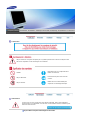 2
2
-
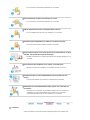 3
3
-
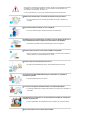 4
4
-
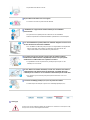 5
5
-
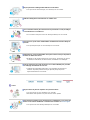 6
6
-
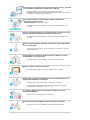 7
7
-
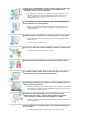 8
8
-
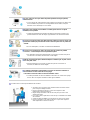 9
9
-
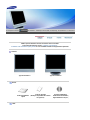 10
10
-
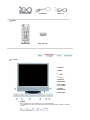 11
11
-
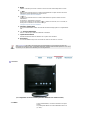 12
12
-
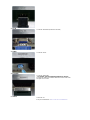 13
13
-
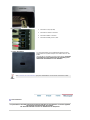 14
14
-
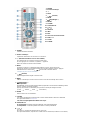 15
15
-
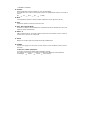 16
16
-
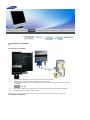 17
17
-
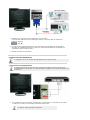 18
18
-
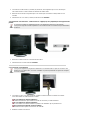 19
19
-
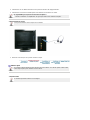 20
20
-
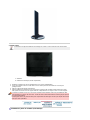 21
21
-
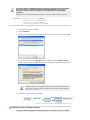 22
22
-
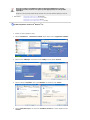 23
23
-
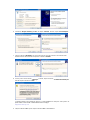 24
24
-
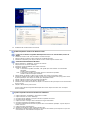 25
25
-
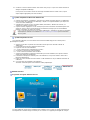 26
26
-
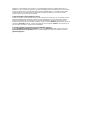 27
27
-
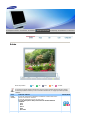 28
28
-
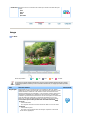 29
29
-
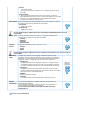 30
30
-
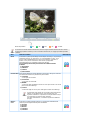 31
31
-
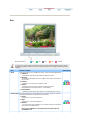 32
32
-
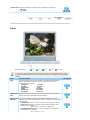 33
33
-
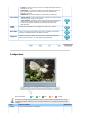 34
34
-
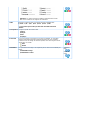 35
35
-
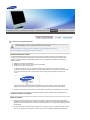 36
36
-
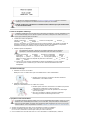 37
37
-
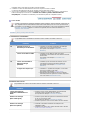 38
38
-
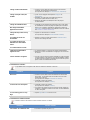 39
39
-
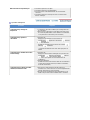 40
40
-
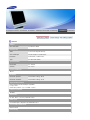 41
41
-
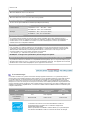 42
42
-
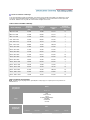 43
43
-
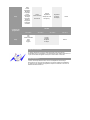 44
44
-
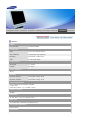 45
45
-
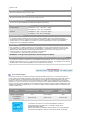 46
46
-
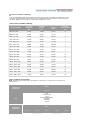 47
47
-
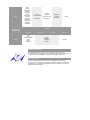 48
48
-
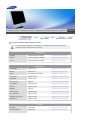 49
49
-
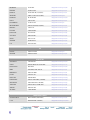 50
50
-
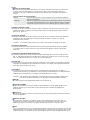 51
51
-
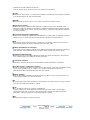 52
52
-
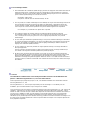 53
53
-
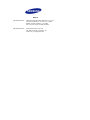 54
54
-
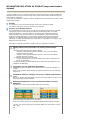 55
55
-
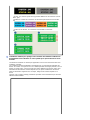 56
56
-
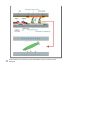 57
57
-
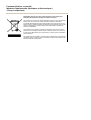 58
58
Samsung 741MP Manuel utilisateur
- Catégorie
- Téléviseurs
- Taper
- Manuel utilisateur
- Ce manuel convient également à